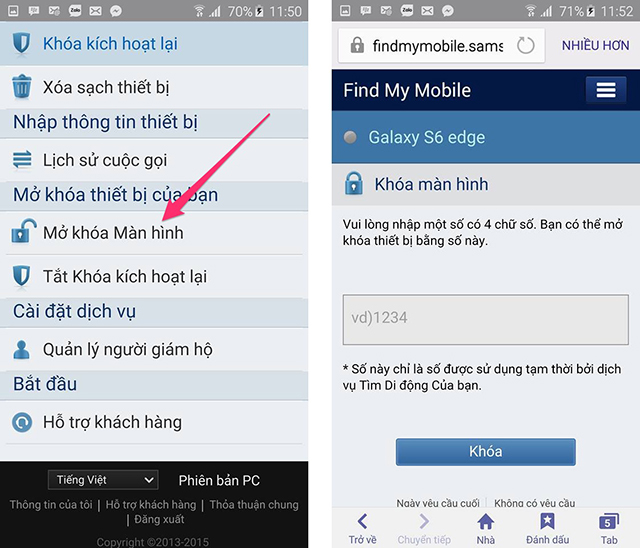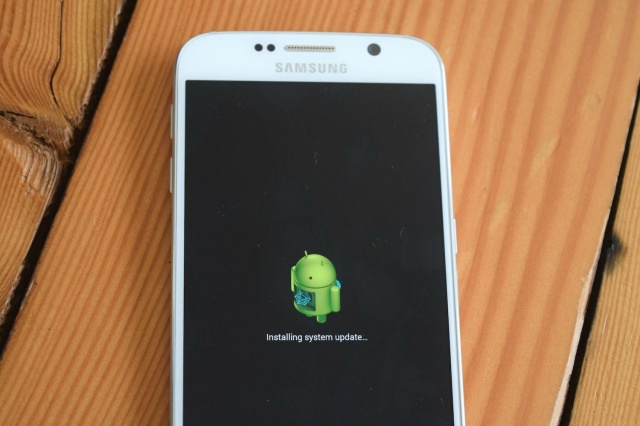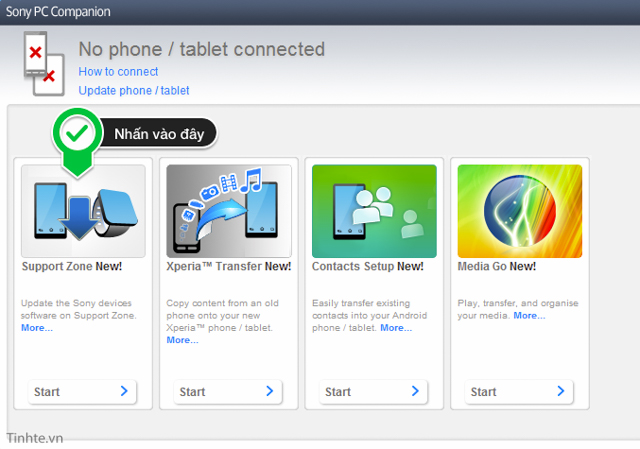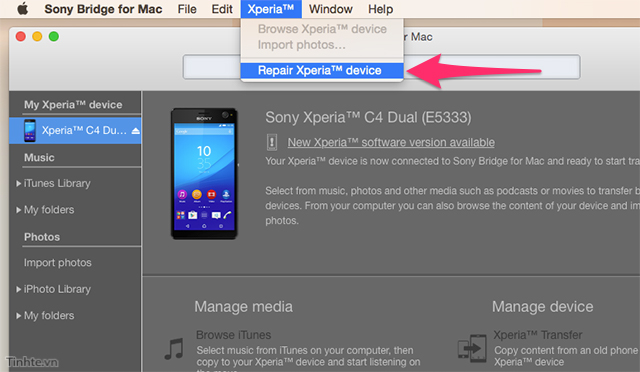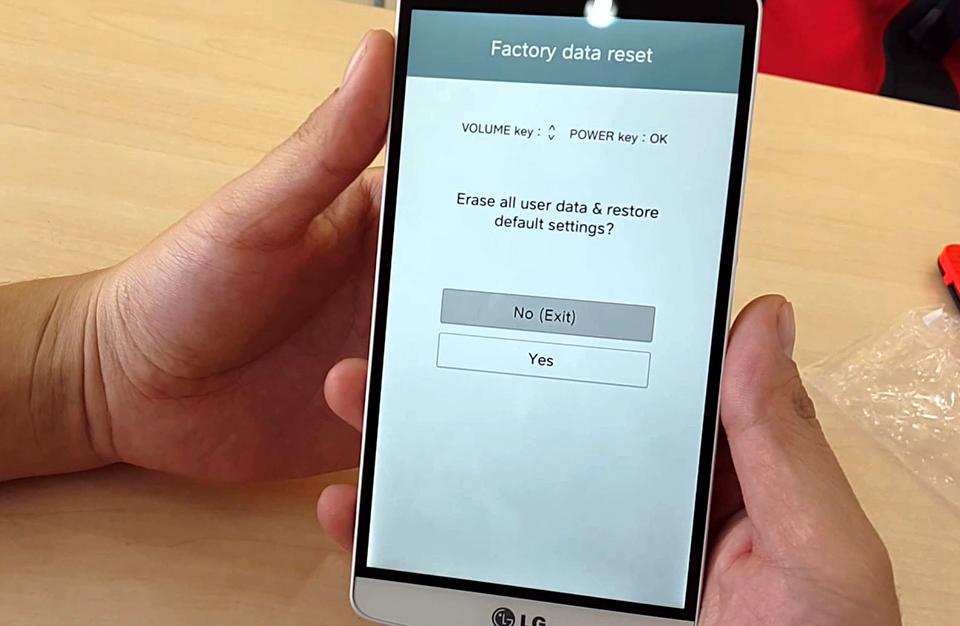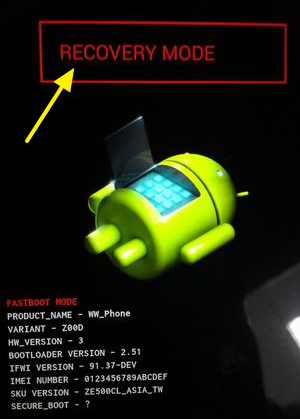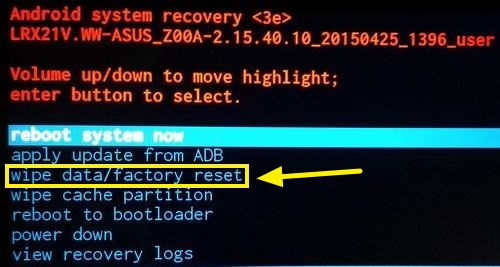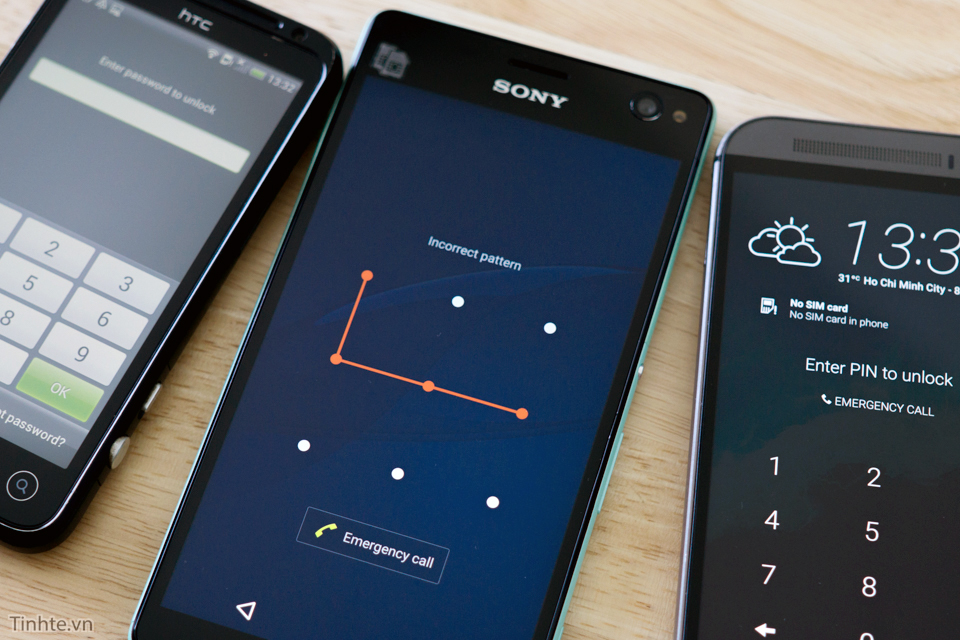
Nếu máy bạn dùng Android 4.4 hoặc cũ hơn, hãy làm theo cách sau:
- Khởi động máy lên
- Nhập sai mật khẩu (hoặc vẽ sai pattern, PIN) 5 lần
- Máy sẽ yêu cầu bạn chờ 30 giây mới có thể dùng tiếp. Nhưng cứ kệ, đừng quan tâm. Hãy tìm nút "Forgot password" vừa xuất hiện, nhấn vào đó

- Trong màn hình kế tiếp, nhập lại tài khoản Google mà bạn dùng để đăng nhập vào máy kèm theo password của tài khoản này
- Nếu nhập đúng, bạn sẽ được mở khóa, nhớ đổi password màn hình khóa ngay
- Nếu nhập sai hoặc không nhớ mật khẩu của tài khoản Google, bạn buộc phải reset máy. Khi đó thì dữ liệu trên máy, trừ trên thẻ nhớ và SIM, sẽ mất hết. Cách làm thì tham khảo ở đây.